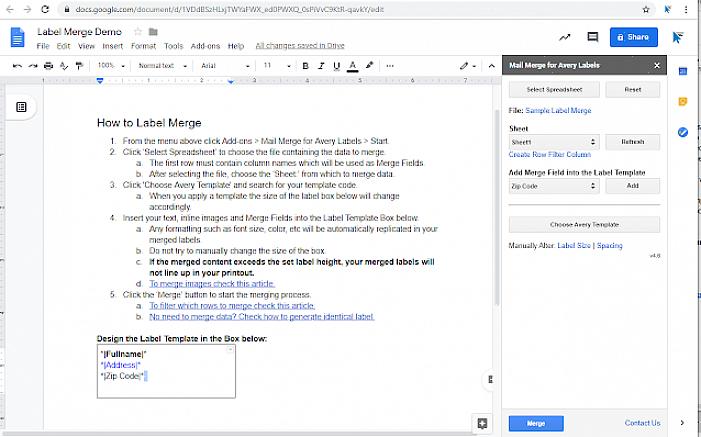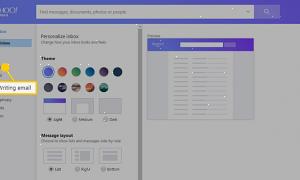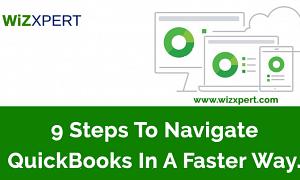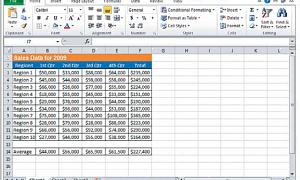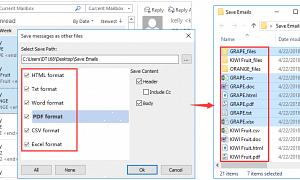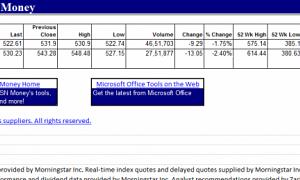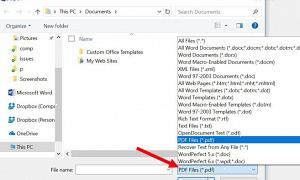Ο επεξεργαστής λέξεων στο Microsoft Works 8,5 μπορεί να σας βοηθήσει σε εργασίες όπως η δημιουργία ετικετών. Αυτό θα σας επιτρέψει να εξοικονομήσετε χρόνο και προσπάθεια. Εάν έχετε μια μεγάλη λίστα αλληλογραφίας ή προϊόντα για να κολλήσετε τις ετικέτες, μπορεί να χρειαστεί πολλή δουλειά χρησιμοποιώντας άλλα προγράμματα ή να το κάνετε με το χέρι.
Πλαίσιο διαλόγου ρυθμίσεων ετικέτας
Ξεκινήστε το microsoft Works 8,5 και επιλέξτε ετικέτες.
Μεταβείτε στο μενού Όλα τα προγράμματα στο μενού Έναρξη και επιλέξτε Microsoft Works 8,5 και στη συνέχεια επιλέξτε Microsoft Word Processor για να ξεκινήσετε το πρόγραμμα. Μεταβείτε στη γραμμή εργαλείων στο επάνω μέρος του παραθύρου προγράμματος και επιλέξτε Ετικέτες στο αναπτυσσόμενο μενού. Θα δείτε το πλαίσιο διαλόγου Ετικέτες, το οποίο θα έχει επιλογές όπως Ετικέτες πολλαπλών εισόδων, Ετικέτες διεύθυνσης επιστροφής, Ετικέτες αλληλογραφίας. Επιλέξτε τον τύπο της ετικέτας που θέλετε να δημιουργήσετε και, στη συνέχεια, τοποθετήστε ένα σημάδι στο κουμπί δίπλα του και, στη συνέχεια, κάντε κλικ στο OK. Τώρα επιλέξτε τον τύπο του εκτυπωτή που θα χρησιμοποιήσετε στο πλαίσιο διαλόγου Label Settings. Βάλτε ένα σημάδι στο κουμπί δίπλα του και, στη συνέχεια, επιλέξτε ένα πρότυπο για χρήση από την επιλογή Προϊόντα ετικέτας. Επιλέξτε έναν αριθμό προϊόντος από το παράθυρο επιλογών και, στη συνέχεια, κάντε κλικ στο Νέο έγγραφο.
Πληκτρολογήστε τις πληροφορίες της ετικέτας.
Στο πρώτο πλαίσιο πληκτρολογήστε το όνομα του ατόμου ακολουθούμενο από τη διεύθυνση του ατόμου. Μπορείτε να χρησιμοποιήσετε οποιοδήποτε τύπο γραμματοσειράς και μεγέθους για το κείμενο. Μπορείτε ακόμη και να αλλάξετε το χρώμα της γραμματοσειράς, αν το επιθυμείτε, αλλά να χρησιμοποιήσετε αυτό που ο καθένας μπορεί να διαβάσει εύκολα. Υπάρχουν μεγέθη γραμματοσειρών και χρώματα που θα είναι δύσκολο για τους χρήστες να διαβάσουν, οπότε βεβαιωθείτε ότι είναι εξαιρετικά ορατό. Συμπληρώστε τα άλλα πλαίσια με ονόματα και διευθύνσεις και, στη συνέχεια, αποθηκεύστε το έγγραφο όταν τελειώσετε με τις ετικέτες σας.
Προεπισκόπηση και εκτύπωση ετικετών
Όταν τελειώσετε με την πληκτρολόγηση των πληροφοριών ετικέτας, τότε μπορείτε να κάνετε προεπισκόπηση του εγγράφου. Μεταβείτε στο Αρχείο και επιλέξτε Εκτύπωση προεπισκόπησης στο αναπτυσσόμενο μενού. Το έγγραφο που δημιουργήσατε θα εμφανιστεί και μπορείτε να το χρησιμοποιήσετε για να ελέγξετε για σφάλματα στο έγγραφο. Όταν είστε ικανοποιημένοι με το έγγραφο, επιλέξτε Αρχείο και, στη συνέχεια, επιλέξτε Αποθήκευση. Οι ετικέτες σας είναι τώρα έτοιμες για εκτύπωση. Βεβαιωθείτε ότι ο εκτυπωτής σας είναι ενεργοποιημένος και συνδεδεμένος στον υπολογιστή. Βεβαιωθείτε ότι έχετε τοποθετήσει το χαρτί ετικέτας στο δίσκο χαρτιού του εκτυπωτή. Επιλέξτε Εκτύπωση από το μενού Αρχείο και, στη συνέχεια, ελέγξτε τις επιλογές αν όλα έχουν ρυθμιστεί όπως θέλετε. Κάντε κλικ στο OK ή στο Print και ξεκινήστε τη διαδικασία εκτύπωσης.
Μπορείτε να πληκτρολογήσετε οποιονδήποτε τύπο πληροφοριών στις ετικέτες, ο οποίος δεν πρέπει απαραίτητα να είναι ονόματα και διευθύνσεις. Οι ετικέτες μπορούν να περιέχουν αριθμούς παρακολούθησης, πληροφορίες προϊόντος ή το όνομα της εταιρείας σας.